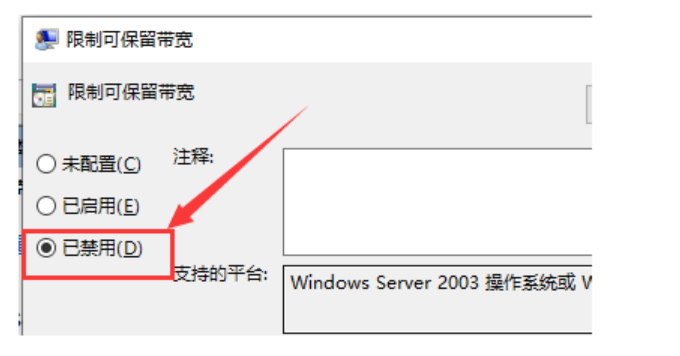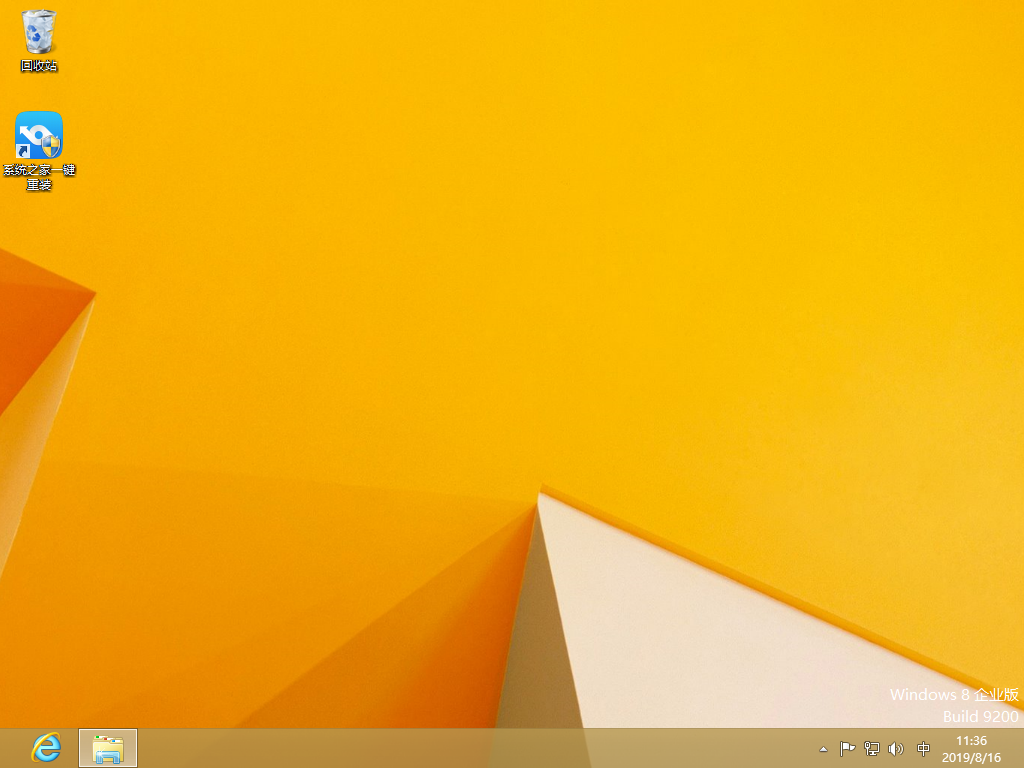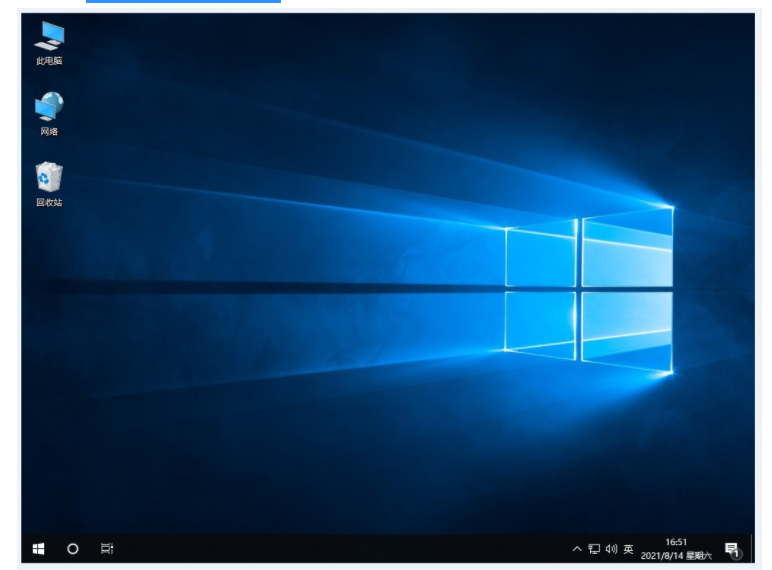重装系统要不要格式化分区操作步骤
全盘格式化后重装系统能够有效解决之前分区不合理的问题,或者当系统感染病毒的问题,如果自己并不清楚到底哪个盘感染了电脑,就可以选择全盘格式化分区后再重装系统,那么重装系统要不要格式化分区怎么操作呢?我们一起往下看。
工具/原料:
系统版本:windows10
品牌型号:东芝Toshiba
软件版本:大白菜U盘启动盘制作工具V6.0_2204
WEEX交易所已上线平台币 WEEX Token (WXT)。WXT 作为 WEEX 交易所生态系统的基石,主要用于激励 WEEX 交易平台社区的合作伙伴、贡献者、先驱和活跃成员。
新用户注册 WEEX 账户、参与交易挖矿及平台其他活动,均可免费获得 WXT 空投奖励。
方法/步骤:
重装系统格式化分区操作步骤:
1、将系统文件复制到U盘备用
重装系统格式化分区前用大白菜制作工具制作U盘启动盘并将下载的Windows系统iso文件复制到U盘的GHO目录下。

2、用U盘重启电脑
插入U盘,重启后通过快捷键调出启动菜单,选择U盘选项,按回车确定。

3、进入菜单启动PE系统
从U盘启动进入如下菜单页面,通过键盘方向键选择【02】选项回车,启动pe系统。

4、进入PE系统后选择分区
进入到pe系统,双击打开【DG分区工具】,右键点击硬盘,选择【快速分区】。

5、重新分区
重新设置分区数目和分区的大小,点击确定,执行硬盘全盘格式化以及分区过程。

6、完成分区提取GHO文件
完成分区后,打开【大白菜一键装机】软件,映像路径选择系统iso镜像,此时会自动提取gho文件,点击下拉框,选择gho文件。

7、选择安装路径
点击“还原分区”,选择系统安装位置,建议选择C盘,点击确定。

8、执行系统重装
弹出如下提示框,勾选“完成后重启”和“引导修复”,点击是开始执行系统重装过程。

9、安装系统
系统会跳转到如下页面,执行系统安装到C盘的操作,此过程大约需要几分钟,请耐心等待。

10、重启电脑,电脑进行硬件配置
电脑会自动重启,重启时拔出U盘,重新启动进入如下页面,继续进行安装系统组件、驱动和配置过程。

11、安装完成
重装系统期间会重启电脑多次,直到进入系统桌面后则表示系统重装完成。

总结:
1、将系统文件复制到U盘备用
重装系统格式化分区前用大白菜制作工具制作U盘启动盘并将下载的Windows系统iso文件复制到U盘的GHO目录下。
2、用U盘重启电脑
插入U盘,重启后通过快捷键调出启动菜单,选择U盘选项,回车确定。
3、进入菜单启动PE系统
从U盘启动进入如下菜单界面,通过键盘方向键选择【02】选项回车,启动pe系统。
最客资源网 » 重装系统要不要格式化分区操作步骤